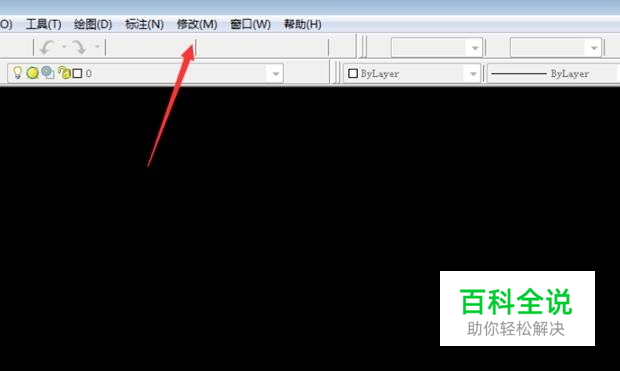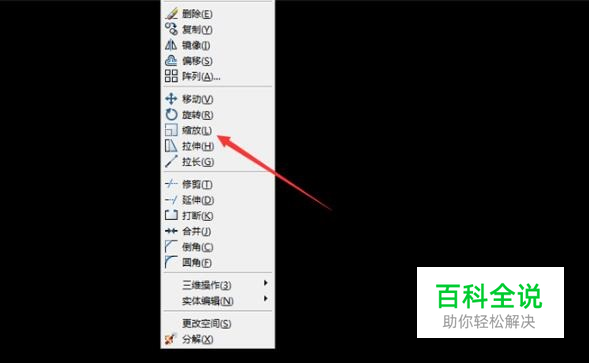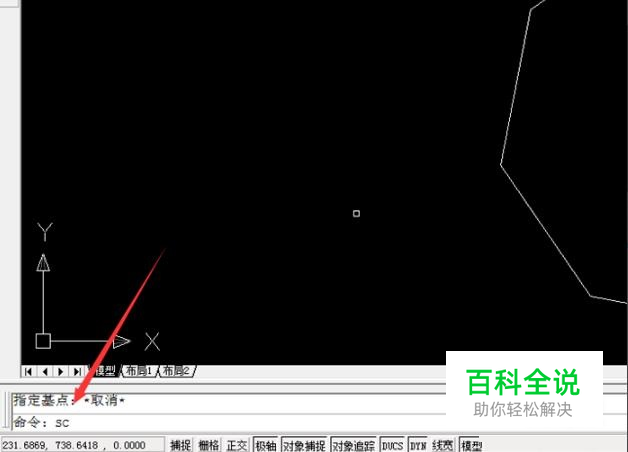CAD中如何缩放比例
方法1:滚动鼠标滚轮缩放
- 01
我们将CAD打开,打开要缩放比例的图形,如图所示。

- 02
然后我们向上滑动鼠标滚轮,可以放大图形比例,向下滑动滑轮,可以缩小图形比例,如图所示。

- 03
注:这种方式只是缩放了图形子在操作界面中的实时大小,并没有真正改变图的大小,这个方式适合于绘图中为了绘图的方便而采取的方式。
方法2:比例缩放
- 01
打开一张需要缩放的CAD图纸,进入到CAD绘图操作界面。

- 02
点击CAD界面上方的【修改】选项,如图所示。
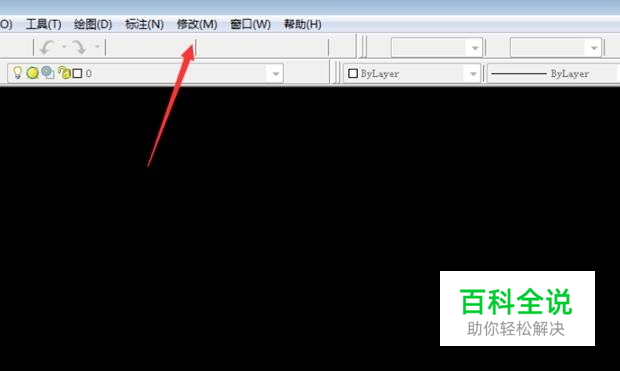
- 03
然后在选项里面,点击【缩放】选项,如图所示。
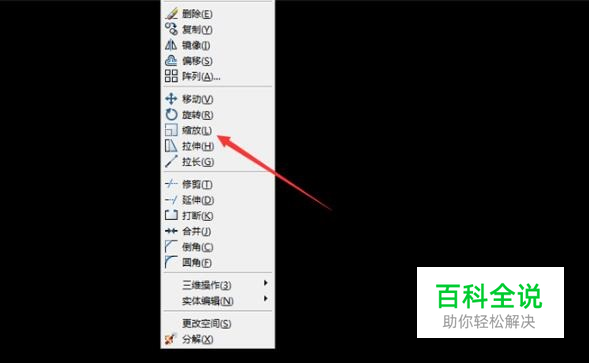
- 04
之后我们选择一下缩放的对象,在指定缩放的对角点,根据提示确定,如图所示。

- 05
然后就可以看到图形缩放比例完成,此图缩放大了,如图所示。

输入命令
- 01
另外你可以输入命令SC,使用缩放的功能,同样可以缩放图形比例,方法和上面一样,如图所示。
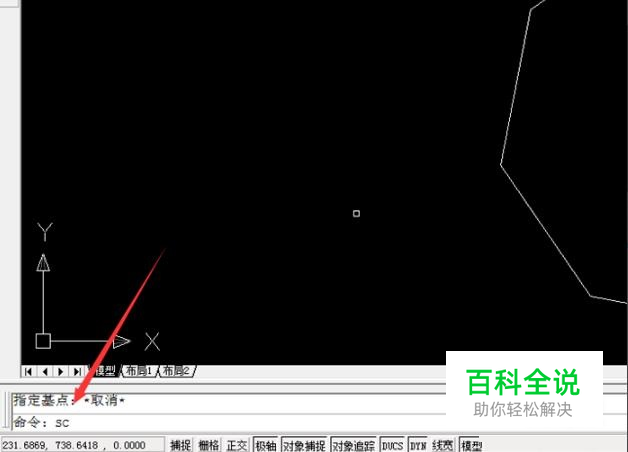
赞 (0)